Zibspuldzes piedziņas savienojums ar VirtualBox

- 3753
- 434
- Jan Purdy
Bieži vien eksperimentēšanas faniem ir jāizmanto USB ierīce virtuālajā mašīnā. Triviālais savienojums, izmantojot galveno izvēlni, nozīmē atkārtotas darbības katrā VM palaišanas laikā, tāpēc šajā rakstā mēs izdomāsim, kā savienot zibatmiņas disku ar virtuālās kastes virtuālo mašīnu, pievienojot filtru, kas ļaus mums izmantot diskdzini bez pastāvīgas Savienojums, palaižot.

Ārēju USB diskdzini var savienot ar virtuālo mašīnu.
Mēs instalējam paplašināšanas paketi
Pirmkārt, ir jānoskaidro, kuru VirtualBox versiju mēs izmantojam. Lai to izdarītu, ir vienkārši. Atveriet pārvaldnieku, noklikšķiniet uz pogas “Palīdzība”, atlasiet vienumu “programmā”. Nepieciešamā informācija tiks norādīta attiecīgajā laukā. Manā gadījumā tas ir 4.3.12.
Mēs apmeklējam oficiālo VirtualBox vietni un meklējam mūsu programmas versiju. Ja jūs neizmantojat jaunāko, jums jānoiet un jāatrod saite uz vecajām VirtualBox vecākajām versijām). Detalizētā informācijā jums jāatrod Extensions Extension Pack pakete visām platformām. Pievērsiet uzmanību šai precei, jūs šeit nevarat kļūdīties, pretējā gadījumā spraudnis nav piemērots mūsu programmai. Lejupielādēt to.
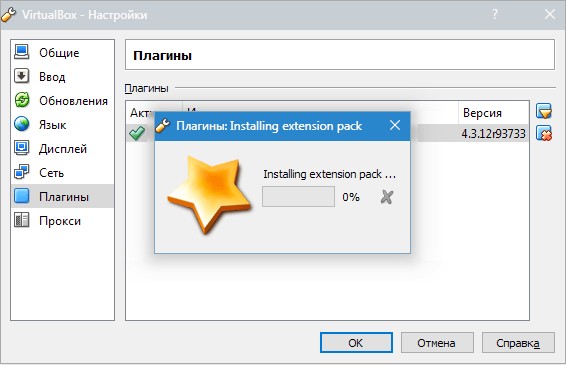
VirtualBox Manager mēs dodamies uz izvēlni "File" un "Iestatījumi". Mēs ejam uz spraudņa sadaļu, noklikšķiniet uz ikonas "Pievienot spraudni" un meklējam mūsu lejupielādēto failu. Izvēlieties, noklikšķiniet uz "Atvērt". Mēs esam brīdināti, ka spraudņi var izraisīt darbības traucējumus, parastu Putnubiedēkli, ja mēs piekrītam, pēc tam noklikšķiniet uz "Instalēt". Mēs pieņemam licences līgumu, pārvietojam slīdni uz pašu apakšā, tiek aktivizēta poga "Es piekrītu", nospiediet to. Spraudnis ir veiksmīgi instalēts, divreiz noklikšķiniet uz OK pogām.
Pievienojiet filtru
Tagad mēs izvēlamies savu automašīnu sarakstā, noklikšķiniet uz “Iestatīt”, dodieties uz sadaļu “USB”, lai rediģētu šos iestatījumus, tai ir jāizslēdz. Instalējiet izvēles rūtiņu izvēles rūtiņā "Ieslēdziet USB 2 kontrolieri.0 ", ja jums ir jaunāka versija, tad 3 būs pieejami.0. Noklikšķiniet uz pogas "Pievienot filtru", apskatiet ierīces sarakstu. Filtrs ir pievienots, noklikšķiniet uz "Labi". Mēs palaižam savu automašīnu.
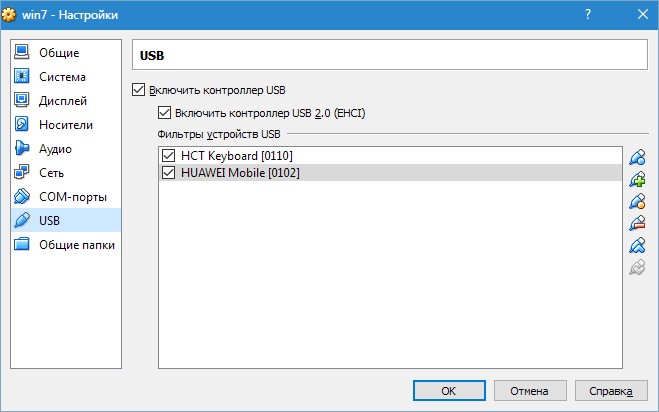
Pastāvīgs iestatījums un viena laika savienojums
Zibatmiņas disks būs pieejams tikai izveidotajā sistēmā, kamēr tā tiks ieslēgta. Kad automašīna ir izslēgta, zibatmiņas disks ir pieejams reālā. Šī metode ir piemērota, ja nevēlaties katru reizi savienot ierīci jau darba mašīnā, lai gan jūs to varat izdarīt.
Kā atvērt zibatmiņas disku virtuālajā mašīnā? Galvenajā VirtualBox logā ir vienums “rekvizīti”, noklikšķiniet uz tā un blakus esošajai ierīcei atlasiet vienumu “USB ierīce”, pēc kura pārvaldnieks pārsūtīs piedziņas vadību no reālās mašīnas operētājsistēmas uz izveidots.
Secinājums
Tātad, mēs izdomājām, kā savienot zibatmiņas disku VirtualBox. Pats process ir pilnīgi vienkāršs, un tas prasīs tikai dažas minūtes, ja mēs vēlamies izslēgt automātisko savienojumu, tad mums vienkārši būs jānoņem filtrs, un tas ir tas. Ar katru jaunu rakstu par virtuālajām mašīnām mēs iegūstam arvien vairāk prasmju, strādājot ar tām, trenējoties, eksperimentējot, un pēc kāda laika viņi kļūs par jūsu galveno ieroci, strādājot ar jaunām lietojumprogrammām vai komunālajiem pakalpojumiem.
Ja jums ir jautājumi, uzdodiet tos komentāros!

